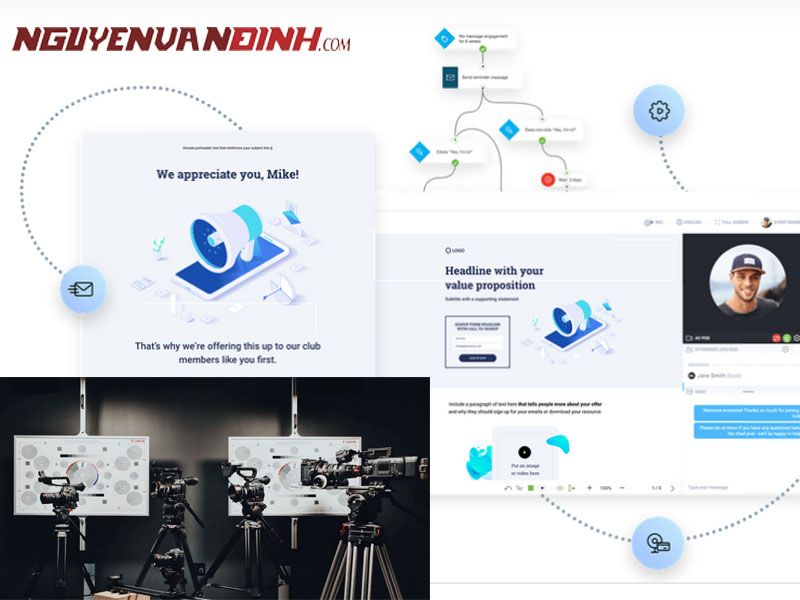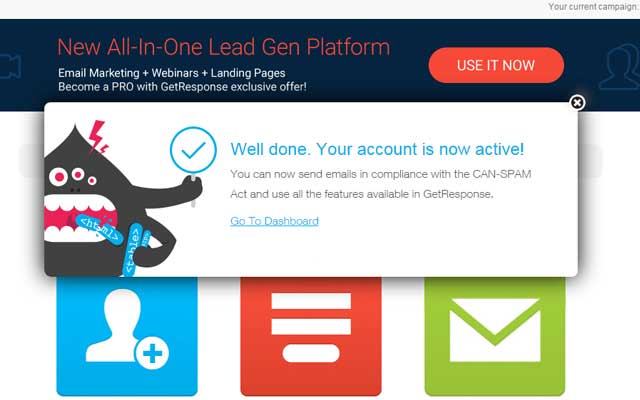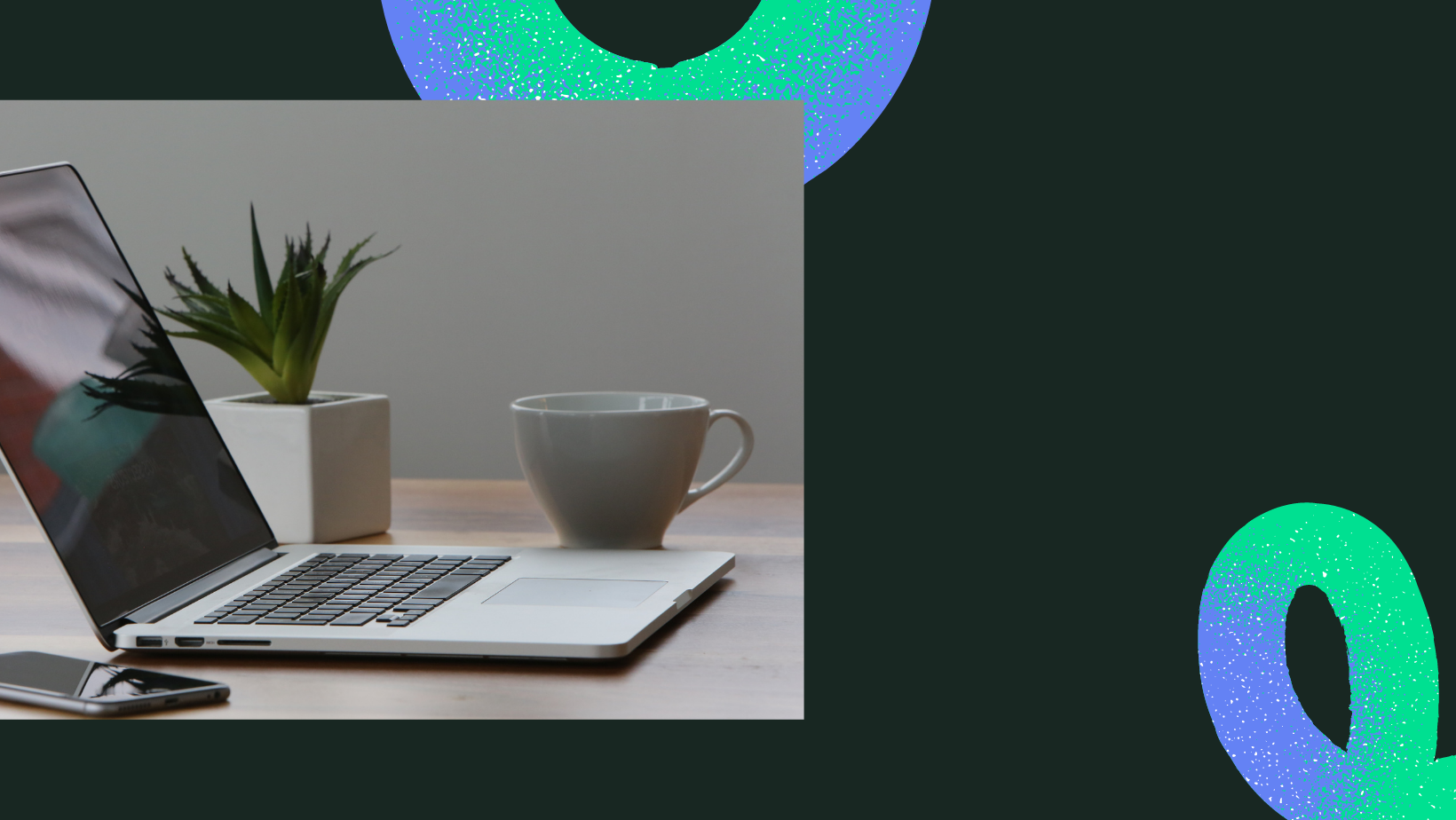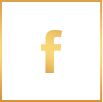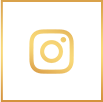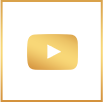Bạn có biết rằng ngoài việc chèn và hiển thị từng tấm ảnh trong nội dung, bạn có thể chèn nhiều tấm ảnh vào và cho nó hiển thị như định dạng gallery dành cho mục đích hiển thị nhiều ảnh với kiểu trình bày đẹp mắt.
Tính năng này cho phép bạn có thể dễ dàng tạo Gallery ảnh chỉ với vài bước đơn giản giúp tăng trải nghiệm khách hàng khi xem hình ảnh về sản phẩm. Để thêm Gallery vào Landing Page bạn có thể làm theo các bước sau đây:
Bấm chọn Thêm mới trên thanh công cụ bên trái
Chọn Gallery
Tại Thanh thiết kế nhanh bấm chọn Thêm ảnh
Chọn ảnh từ cửa sổ Quản lý thư viện ảnh. Bạn có thể chọn nhiều ảnh bằng cách bấm giữ nút Shift hoặc nút Ctrl trên bàn phím đồng thời click chuột vào các ảnh muốn chọn.
Bấm nút Chọn ảnh để thêm các ảnh vừa chọn vào Gallery.
Rê chuột vào các cạnh và góc của Gallery và bấm kéo chuột để điều chỉnh nhanh kích thước mà bạn muốn.
Bấm chọn biểu tượng trên thanh thiết kế nhanh để mở phần Thiết lập cho Gallery
Phần Thiết lập thiết kế cho Gallery bạn có thể thêm bớt ảnh, thay đổi các cấu hình cho Gallery vừa tạo.
Bạn cũng có thể lựa chọn để ẩn thumbnail (các ảnh hiển thị nhỏ bên cạnh)
Xem thêm: Tạo form và liên kết với Google Form và Google Sheet